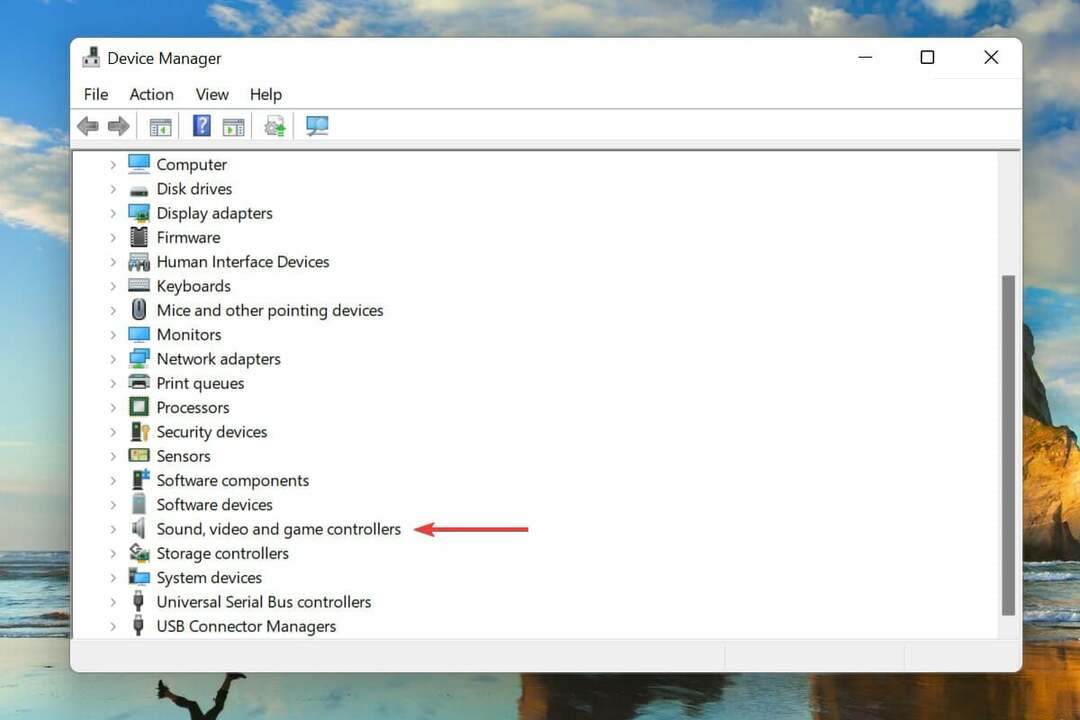- To nie jest przyjemne, bez względu na kod błędu, który napotkasz, gdy chcesz korzystać z Netflix.
- Nie wszystkie kody błędów są jednak takie same iw takim przypadku należy zacząć od wyczyszczenia danych przechowywanych w przeglądarce.
- Odwiedź naszą obszerną Centrum Netflix dla ważniejszych i przydatnych informacji.
- Aby zapewnić łatwy dostęp do rozwiązania dowolnego problemu z Netflix, dodaj zakładkę do naszego Sekcja błędów Netflix.

To oprogramowanie sprawi, że Twoje sterowniki będą działały, dzięki czemu będziesz chroniony przed typowymi błędami komputera i awariami sprzętu. Sprawdź teraz wszystkie sterowniki w 3 prostych krokach:
- Pobierz poprawkę sterownika (zweryfikowany plik do pobrania).
- Kliknij Rozpocznij skanowanie znaleźć wszystkie problematyczne sterowniki.
- Kliknij Zaktualizuj sterowniki aby uzyskać nowe wersje i uniknąć nieprawidłowego działania systemu.
- DriverFix został pobrany przez 0 czytelników w tym miesiącu.
Kod błędu Netflix M7363-1260-00000026 to problem ze strumieniowym przesyłaniem wideo. Gdy pojawia się ten błąd, wyświetla
Ups! Coś poszło nie tak Komunikat o błędzie.Błąd M7363 często pojawia się u użytkowników korzystających z Flix w obrębie przeglądarki internetowe. W związku z tym użytkownicy nie mogą oglądać strumieni filmów Netflix w swoich przeglądarkach.
Jak naprawić kod błędu Netflix M7363-1260-00000026?
1. Zaktualizuj przeglądarkę
Google Chrome
Najpierw upewnij się, że Twoja przeglądarka ma najnowszą wersję.
- Aby to zrobić w Chrome, kliknij Dostosuj i kontroluj Google Chrome przycisk.
- Wybierz Wsparcie w menu.
- Kliknij O Google Chrome aby otworzyć kartę pokazaną bezpośrednio poniżej.

- Kliknij Wznowienie jeśli Chrome się zaktualizuje.
Firefox
- Mozilla Firefox użytkownicy mogą zaktualizować tę przeglądarkę, klikając clicking Otwórz menu przycisk w Fox.
- Wybierz Wsparcie aby otworzyć menu pokazane bezpośrednio poniżej.

- Kliknij O Firefoksie aby otworzyć okno na zdjęciu bezpośrednio poniżej.
- Kliknij Uruchom ponownie, aby zaktualizować Firefoksa przycisk.

2. Wyczyść dane przeglądarki
Google Chrome
Kod błędu Netflix M7363-1260-00000026 może być spowodowany uszkodzonymi danymi przeglądarki.
- Aby wyczyścić dane Chrome, naciśnij skrót klawiaturowy Ctrl + Shift + Del w tej przeglądarce.
- Wybierz Obrazy w pamięci podręcznej, Ciasteczka, i Historia przeglądania opcje.

- Wybierz Cały czas w menu rozwijanym Zakres czasu.
- wciśnij Wyczyść dane przycisk, aby usunąć dane Chrome.
Firefox
- W przeglądarce Firefox wpisz o: preferencje#prywatność w pasku adresu przeglądarki.
- Kliknij Wyczyść dane na karcie, która się otworzy.

- Wybierz Ciasteczka i Pamięć podręczna pola wyboru.
- wciśnij Jasny przycisk.
3. Sprawdź, czy musisz zwolnić trochę miejsca na dysku twardym
Niektórzy użytkownicy mogą potrzebować zwolnić trochę miejsca na dysku twardym na nadmiernie pełnych dyskach twardych, aby zrobić miejsce na strumienie filmów Netflix.
- Aby to zrobić, kliknij przycisk Eksplorator plików na Pasek zadań systemu Windows 10.
- Kliknij Ten komputer po lewej stronie okna.
- Ikona dysku C: pokazuje, jak pełny jest twój dysk twardy. Jeśli dysk twardy jest prawie pełny, kliknij prawym przyciskiem myszy ikonę dysku i wybierz Nieruchomości.

- Kliknij Czyszczenie dysku aby otworzyć narzędzie poniżej.

- Następnie zaznacz większość pól wyboru Pliki do usunięcia.
- Kliknij dobrzei wybierz Usuń pliki opcja potwierdzenia.
- Dodatkowo, odinstaluj zbędne oprogramowanie aby zwolnić trochę miejsca do przechowywania.
4. Nie używaj trybu incognito przeglądarki
 M7363-1260-00000026 może często pojawiać się dla użytkowników korzystających z przeglądarek w trybach incognito. Dlatego nie otwieraj strumieni Netflix w prywatnych (incognito) oknach przeglądarki.
M7363-1260-00000026 może często pojawiać się dla użytkowników korzystających z przeglądarek w trybach incognito. Dlatego nie otwieraj strumieni Netflix w prywatnych (incognito) oknach przeglądarki.
5. Skonfiguruj nowy profil przeglądarki
Google Chrome
Spróbuj użyć przeglądarki z nowym profilem.
- Aby to zrobić w Chrome, wybierz przycisk profilu na pasku narzędzi tej przeglądarki.
- Kliknij Dodaj aby otworzyć okno na zdjęciu bezpośrednio poniżej.

- Wprowadź tytuł nowego profilu użytkownika.
- Wybierz zdjęcie profilowe.
- Kliknij Dodaj przycisk.
Firefox
- Aby skonfigurować nowy profil Firefoksa, wpisz o: profile w pasku adresu przeglądarki i naciśnij Return.

- Kliknij Utwórz nowy profil aby otworzyć okno na zdjęciu bezpośrednio poniżej.

- Kliknij Kolejny przycisk.
- Wprowadź tytuł profilu w polu tekstowym.
- Kliknij koniec opcja.
- wciśnij Ustaw jako domyślne przycisk dla nowego profilu na zakładce about: profile.
6. Zainstaluj ponownie przeglądarkę
Ponowna instalacja przeglądarki za pomocą nowej, zaktualizowanej kopii może naprawić kod błędu Netflix M7363-1260-00000026 dla niektórych użytkowników.
- Kliknij prawym przyciskiem myszy przycisk Start i wybierz, aby otworzyć Biegać z menu Win + X.
- Aby otworzyć dezinstalator, wpisz appwiz.cpl w polu Otwórz i naciśnij Enter.
- Wybierz swoją przeglądarkę.

- Kliknij Odinstaluj i tak aby usunąć wybraną przeglądarkę.
- Uruchom ponownie system Windows po odinstalowaniu przeglądarki.
- Otwórz witrynę przeglądarki, aby pobrać stamtąd najnowszą wersję.
- Zainstaluj przeglądarkę z pobranym kreatorem instalacji.
Powyższe poprawki prawdopodobnie rozwiążą kod błędu Netflix M7363-1260-00000026. Pamiętaj jednak, że zawsze możesz użyć aplikacji Netflix systemu Windows 10 do strumieni wideo jako alternatywy dla przeglądarek.
Dlatego może nie być konieczne naprawianie błędu przeglądarki M7363-1260-00000026.
Często Zadawane Pytania
Chociaż teoretycznie wszystkie przeglądarki mogą obsługiwać strumieniowanie multimediów, tylko kilka przeglądarek będzie w tym zapewnić najlepszą wydajność przesyłania strumieniowego Netflix Netflix.
Wydaje się, że ten problem występuje z powodu konfliktu między wymaganymi przez Netflix warunkami zgodności a warunkami Safari. Aby rozwiązać ten problem, po prostu zmień przeglądarkę Safari na Firefox lub Chrome.
Tak, Netflix ma inną bazę katalogów filmów i programów telewizyjnych w zależności od kraju, z którego oglądasz. Biorąc to pod uwagę, użyj VPN, aby oglądać zagraniczne filmy Netflix.
![La Configuración de Windows No Se Abre: 5 Soluciones [Windows 10]](/f/5612dee155afb7a731990a626e1ac9b1.png?width=300&height=460)
![Ethernet Sigue Desconectándose Aleatoriamente [SOLUCIONADO]](/f/e6b3b55f34dbff0bd4076773fce25c14.png?width=300&height=460)